相信很多用户都使用过远程桌面工具,如QQ的远程桌面。其实系统自带就有远程桌面功能,不过隐藏的比较深。这个时候用系统远程桌面连接命令是不错的选择,那么系统远程桌面连接命令怎么执行呢。下面就向大家分享远程桌面连接命令的操作方法吧。
当有时候别人叫自己帮他家里的电脑做优化,而也不方便去他家里,那么该怎么办?使用远程操作就可以做到,远程桌面命令主要用于登陆远程服务器,那么怎么操作远程桌面连接命令呢?接下来,我们就来说说远程桌面连接命令的操作方法吧。
系统怎么执行远程桌面连接命令图解
同时按住键盘上的windows+R键,打开运行对话框,在打开里边输入远程桌面连接命令 mstsc 。
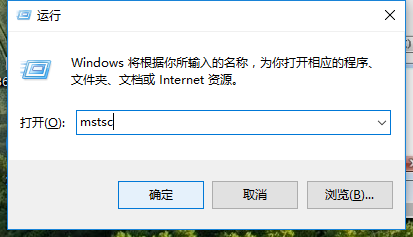
远程桌面载图1
按回车键或者“确定”打开远程桌面连接对话框,
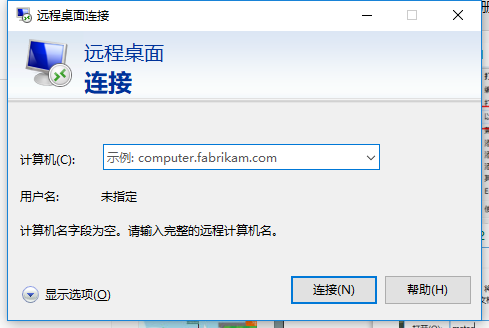
远程桌面载图2
输入远程电脑或者服务IP地址,然后点击连接。
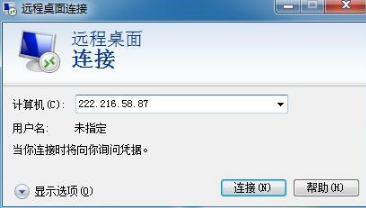
远程桌面载图3
点击链接之后,输入远程电脑的登录用户名以及密码即可成功连接。
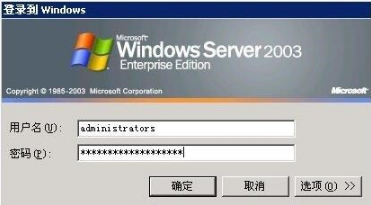
远程桌面载图4
以上就是执行远程桌面连接命令的操作方法,有需要的可以尝试的去按步骤操作一下。
Copyright ©2018-2023 www.958358.com 粤ICP备19111771号-7